Что такое режим инкогнито и может ли он обеспечить конфиденциальность
Опубликовано:
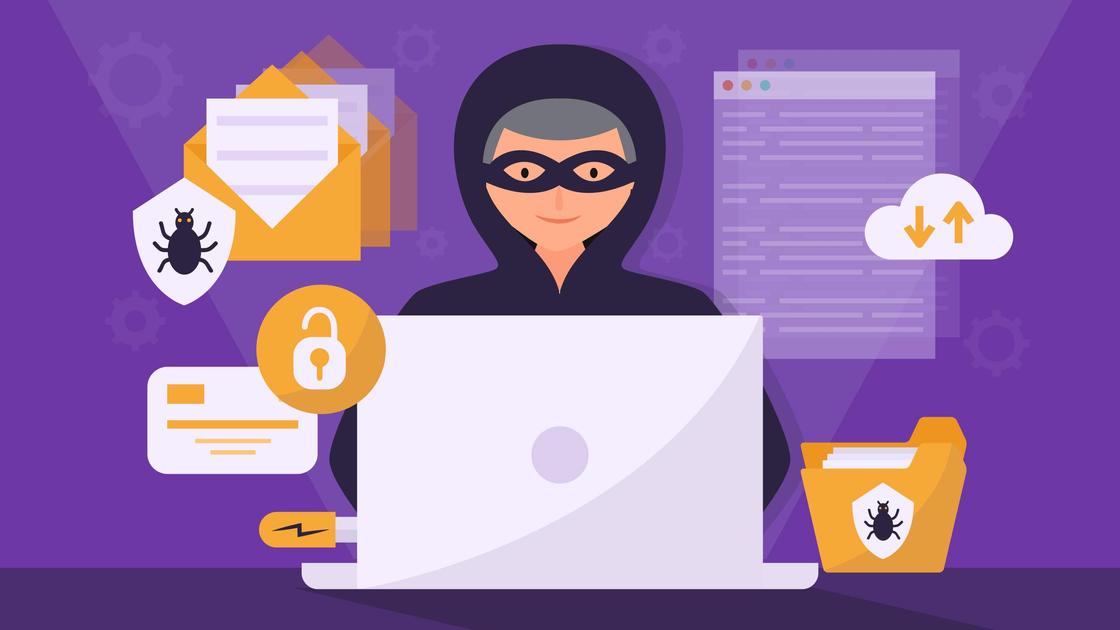
Режим инкогнито — один из инструментов для повышения приватности при онлайн-серфинге. Насколько эффективно он защищает личные данные? В поддержке Google и Apple объяснили, что такое режим инкогнито.
КЛЮЧЕВЫЕ МОМЕНТЫ
- Закрытие всех вкладок инкогнито приводит к выходу из него. На ПК закрывается окно через крестик, на мобильных - все вкладки должны быть закрыты.
- В Safari iOS 17+: "Частный доступ" предоставляет защиту, но не гарантирует анонимности.
- Помните: режим инкогнито не гарантирует полной анонимности перед интернет-провайдером и сайтами.
В режиме инкогнито на устройстве не сохраняются данные сайтов, история просмотров и информация, которую вводите в формах. Это значит, что действия в режиме инкогнито не отобразятся в истории браузера Chrome и будут недоступны другим пользователям этого устройства.
Что нужно знать о режиме инкогнито
Что такое режим инкогнито? Это режим в браузерах, при котором не сохраняется история посещений сайта. При закрытии окна инкогнито вся история посещения стирается, удаляются локальные данные сеансов просмотра веб-страниц. Как пишут в поддержке Google, локальная история поиска не сохраняется, а все файлы cookie, которые веб-сайт пытается загрузить на компьютер, удаляются или блокируются. Кроме того, отключены другие инструменты сбора данных, запись временных файлов и сторонние панели инструментов.
В режиме инкогнито:
- личность пользователя не скрывается от сайтов, на которых входите в аккаунт;
- информация о действиях в сети и местоположении остается открытой для сайтов, используемых на них сервисах, администратора организации или учебного заведения, интернет-провайдера;
- на посещаемых сайтах продолжает показываться реклама, которая была подобрана на основе действий во время использования режима инкогнито.
Историю поиска в браузере в режиме инкогнито может видеть:
- интернет-провайдер;
- владелец маршрутизатора или сети;
- Google, если входите в учетную запись веб-сайта;
- злоумышленники, которые могут перехватить веб-активность пользователя.
Режим инкогнито не позволяет браузеру записывать действия в интернете, но маршрутизатор все равно это делает. Любой, кто получит доступ к журналам маршрутизатора, сможет увидеть историю поиска в браузере даже в режиме инкогнито.
При этом режим инкогнито сохраняет конфиденциальность сеанса просмотра веб-страниц в браузере. Как правило, его используют для защиты личных данных и действий в интернете от других пользователей этих же устройств.
Как включить режим инкогнито
Как войти в режим инкогнито? В поддержке Google объяснили, что для этого нужно сделать на ПК:
- Откройте браузер Google Chrome.
- В правом верхнем углу экрана нажмите на значок в виде трех точек «Настройка и управление Google Chrome» и выберите «Новое окно в режиме инкогнито».
После этого откроется новое окно браузера. О режиме инкогнито свидетельствует специальный значок в виде шляпы и очков. На устройствах Windows, Linux и Chrome OS можно просто нажать сочетание клавиш Ctrl+Shift+N, а на MacOS — Command+Shift+N. Те же действия работают и в других браузерах.
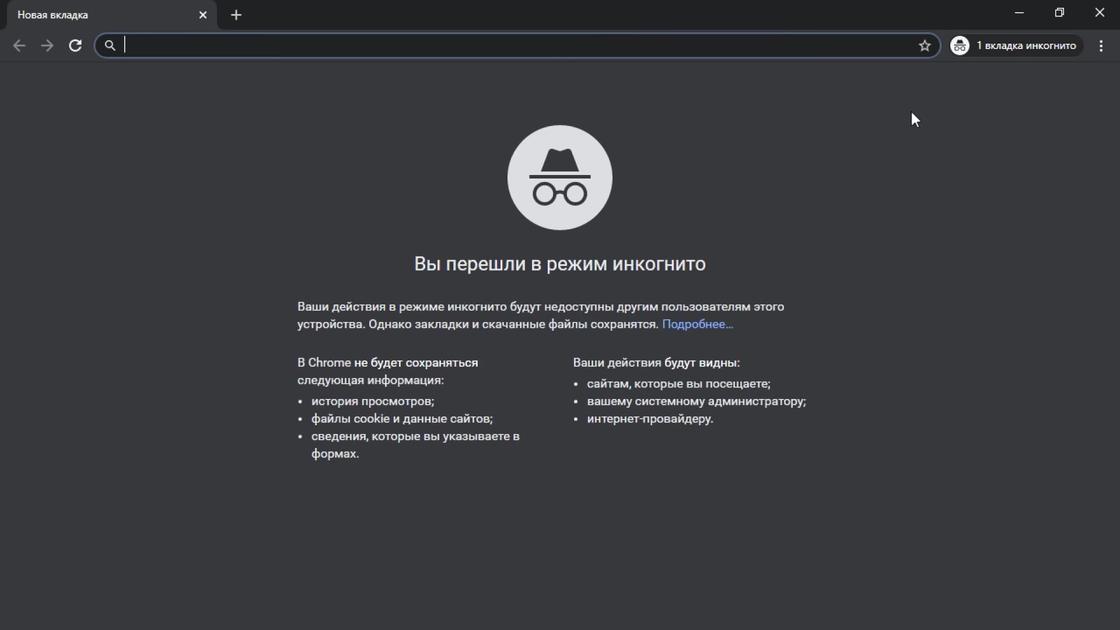
Что же касается устройств Android, включите режим инкогнито так:
- Откройте браузер Chrome.
- Справа от адресной строки нажмите на значок в виде трех точек.
- Из меню выберите «Новая вкладка инкогнито».
После этого откроется окно в режиме инкогнито. Учтите, что в этом режиме нельзя делать скриншоты.
На телефоне можно заблокировать доступ к вкладкам при переключении между приложениями. Для этого откройте браузер и сделайте следующее:
- Справа от адресной строки нажмите на значок в виде трех точек.
- Войдите в настройки браузера.
- Выберите «Конфиденциальность и безопасность».
- Включите параметр «Блокировать доступ к вкладкам инкогнито при закрытии Chrome».
Как включить режим инкогнито на iPhone? Если пользуетесь Chrome на iPhone или iPad, действия такие:
- Откройте браузер.
- Нажмите на значок с тремя точками.
- Выберите «Новая вкладка инкогнито».
Но на iPhone есть браузер Safari. Как пишут в поддержке Apple, режим инкогнито в Safari называется «Частный доступ». Активируете его на iOS 17 так:
- В браузере нажмите на кнопку «Вкладки».
- Смахните до кнопки «Группа частных вкладок», затем нажмите вкладку, которую нужно открыть.
В iOS 16 и более ранних версиях это делается так:
- В браузере нажмите на кнопку «Вкладки».
- Нажмите кнопку с указанием количества вкладок или начальную страницу, чтобы отобразить список вкладок.
- Нажмите кнопку «Частный доступ», а затем — «Готово».
Режим инкогнито действует только для открытых в нем страницах. Открытые до этого страницы в обычном режиме не относятся к режиму инкогнито, который включите.
Как выключить режим инкогнито
По сути все сводится к тому, что вкладки в режиме инкогнито нужно просто закрыть, как и обычные вкладки. Действия на ПК такие:
- Откройте окно в режиме инкогнито в том браузере, в котором его активировали. Режим инкогнито, как правило, открывается в отдельном окне браузера, а не вкладкой, как на телефоне.
- Нажмите на крестик окна в правом верхнем углу, чтобы закрыть окно браузера в режиме инкогнито.
Режим инкогнито выключите только тогда, когда закроете все вкладки, которые были открыты в этом режиме. Действия одинаковые на любое операционной системе на ПК.
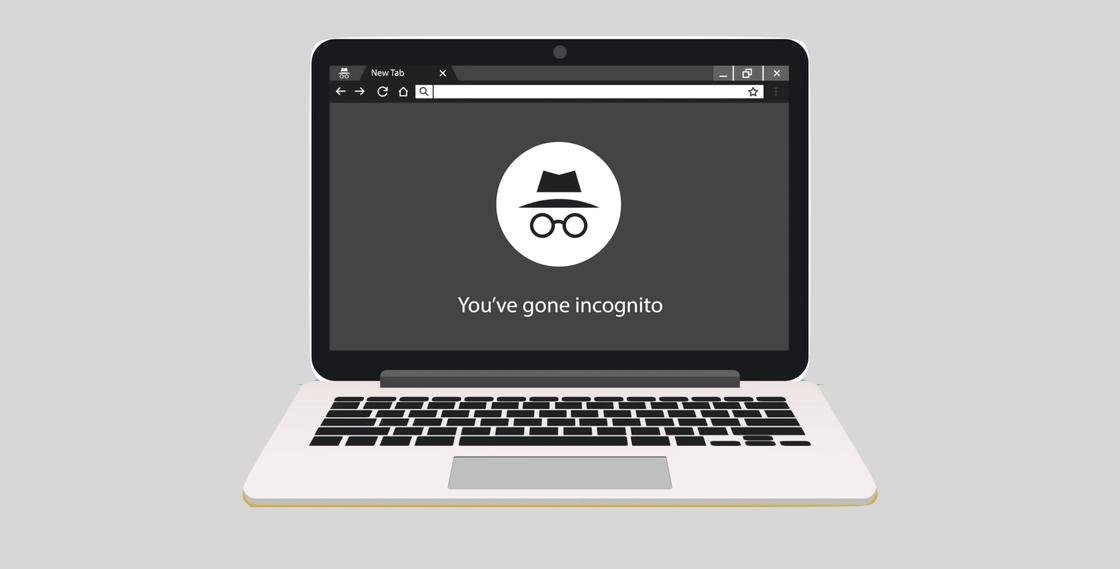
Что же касается телефонов и планшетов Android, действия следующие:
- В браузере нажмите на значок переключения между вкладками (находится слева от значка с тремя точками). Справа увидите открытые вкладки инкогнито.
- Закройте все вкладки инкогнито с помощью крестика на вкладке.
Как отключить режим инкогнито на iPhone? Если пользуетесь Chrome на iPhone или iPad, действия такие:
- В браузере кликните на значок переключения между вкладками.
- Чтобы посмотреть, какие вкладки открыты в режиме инкогнито, проведите по экрану вправо.
- Выберите вкладку и нажмите на значок в виде крестика в ее правом верхнем углу.
В браузере Safari на iOS 17 действия такие:
- В браузере нажмите на кнопку «Вкладки».
- Смахните до кнопки «[Количество] вкладок», затем нажмите вкладку, которую требуется открыть.
Таким образом отключите вкладку из режима «Частный доступ».
На iOS 16 и более ранних версиях действия такие:
- В браузере нажмите на кнопку «Вкладки».
- Нажмите кнопку «Частный доступ», чтобы отобразить список групп вкладок.
- Нажмите кнопку с указанием количества вкладок, а затем — «Готово».
В режиме Safari «Частный доступ» не сохраняются просматриваемые страницы, история поиска и данные автозаполнения, блокируются известные трекеры, из URL-адресов удаляются данные отслеживания для идентификации отдельных пользователей. Еще добавляются средства защиты от современных технологий создания цифровых отпечатков.
Хоть режим инкогнито и обеспечивает некоторую степень конфиденциальности, но не следует полагаться на него как на единственное средство защиты личной информации в Сети. Помните, что режим инкогнито лишь предотвращает сохранение истории браузинга на устройстве, но не обеспечивает анонимности перед интернет-провайдером, сайтами и третьими лицами.
Оригинал статьи: https://www.nur.kz/technologies/internet/2094812-chto-takoe-rezhim-inkognito-i-mozhet-li-on-obespechit-konfidencialnost/
